设置win7电脑进入休眠模式的方法
时间:2017-12-25 21:31
小编:易激活
我们都知道,电脑在一段时间不去操作的话,就会自动进入休眠状态,对于这个休眠状态,我们还可以将时间进行设置,也可以将其设置为永不休眠的情况,那要怎么设置呢?接下来小编为大家做一个具体的介绍。
设置方法如下:
1、首先需要打开控制面板,可以在计算机里打开,也可以在开始程序里打开:
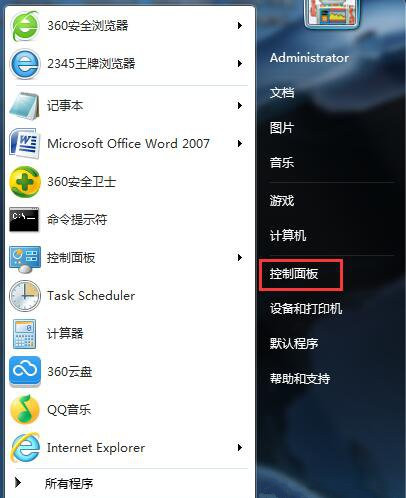
2、打开后看到“电源选项”,点击打开:
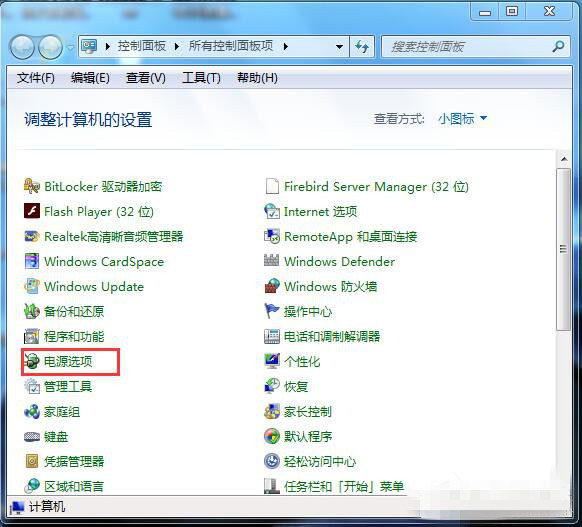
3、然后在平衡电源计划里,选择“更改计划设置”:
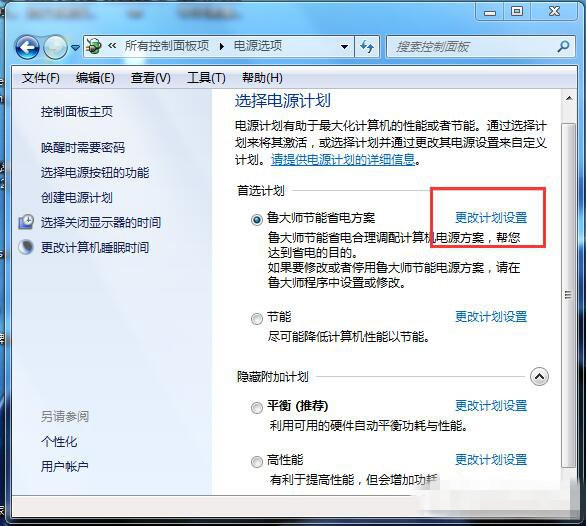
4、里面可以直接对进入睡眠状态进行设置,选择时间项即可。如果还需要再详细设置及休眠设置,就要点击下面这个“更改高级电源设置(C)”:
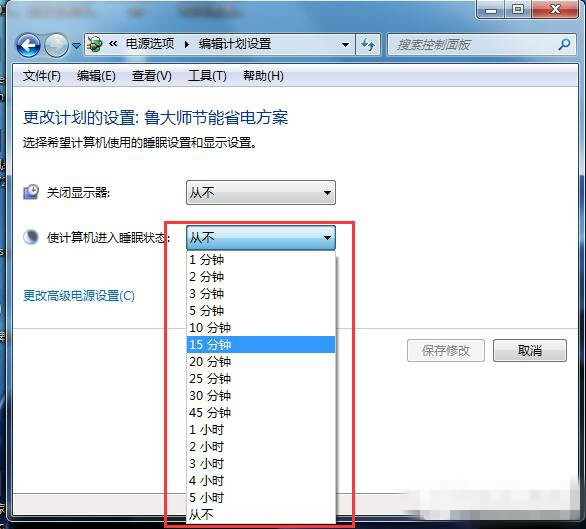
5、在电源选项中,有一个睡眠选项,点击扩展后可以看到一个“在此时间后休眠”的选项,这就是设置休眠的,其他几个看名称就知道是设置哪里的了,不一一讲:
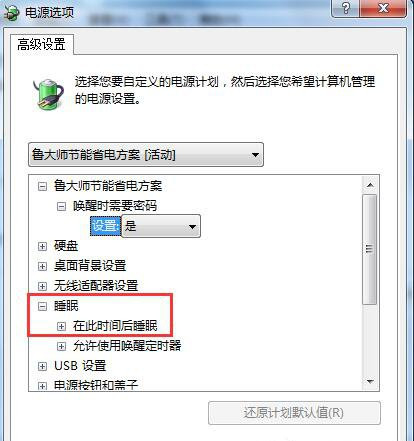
6、展开“在此时间后休眠”的选项后,点击后面的蓝色时间字体,就可以自由设置多长时间后休眠了:

7、设置好后,一步步点击确定或保存,那么整个Win7系统里的休眠或睡眠就设置好了。
关于以上设置win7电脑进入休眠模式的方法就为大家介绍完了,当电脑进入休眠模式后,不仅可以节约了你的电能,而且还降低了你计算机的损耗。这可谓是一举两得的事。




















